WPS PPT圖表設置漸變背景色的方法
時間:2023-12-26 09:46:31作者:極光下載站人氣:61
平時在wps中制作PPT文件內容的時候,也會對一些數據進行整理,想要將數據統計為圖表的樣式顯示在幻燈片頁面中,那么我們在進行編輯的過程中,會對制作的圖表進行外觀的設計,讓我們的圖表顯示得更加的美觀和突出,比如我們會對圖表的背景進行顏色的設計,你可以對圖表背景添加一個漸變色的背景顏色,并且可以自定義設置一下漸變的顏色進行填充背景,下方是關于如何使用WPS PPT圖表設置漸變背景色的具體操作方法,如果你需要的情況下可以看看方法教程,希望對大家有所幫助。
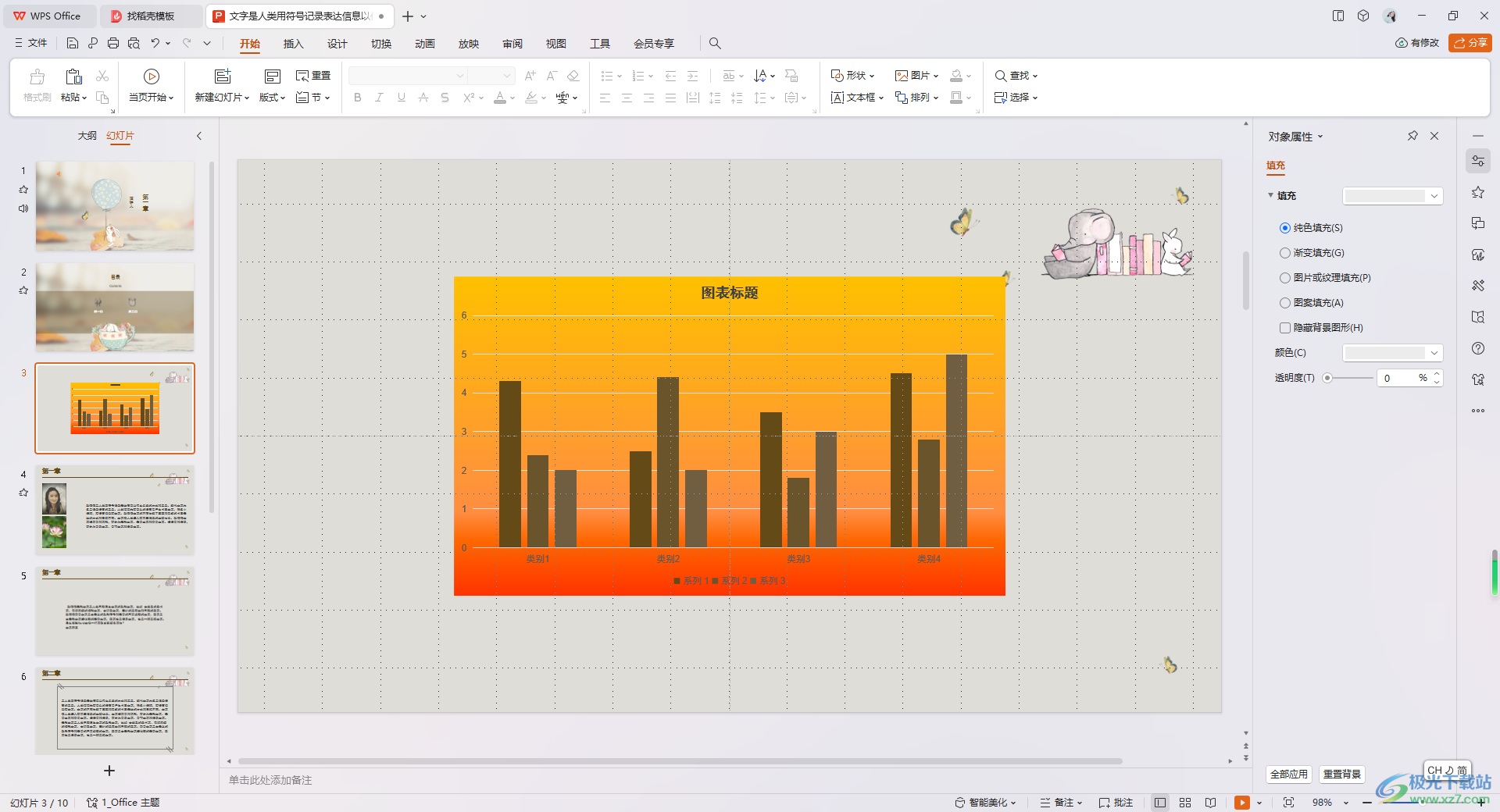
方法步驟
1.我們進入到制作幻燈片頁面之后,在頁面上選擇一張新建的幻燈片,之后再點擊【插入】選項,然后點擊【圖表】選項。
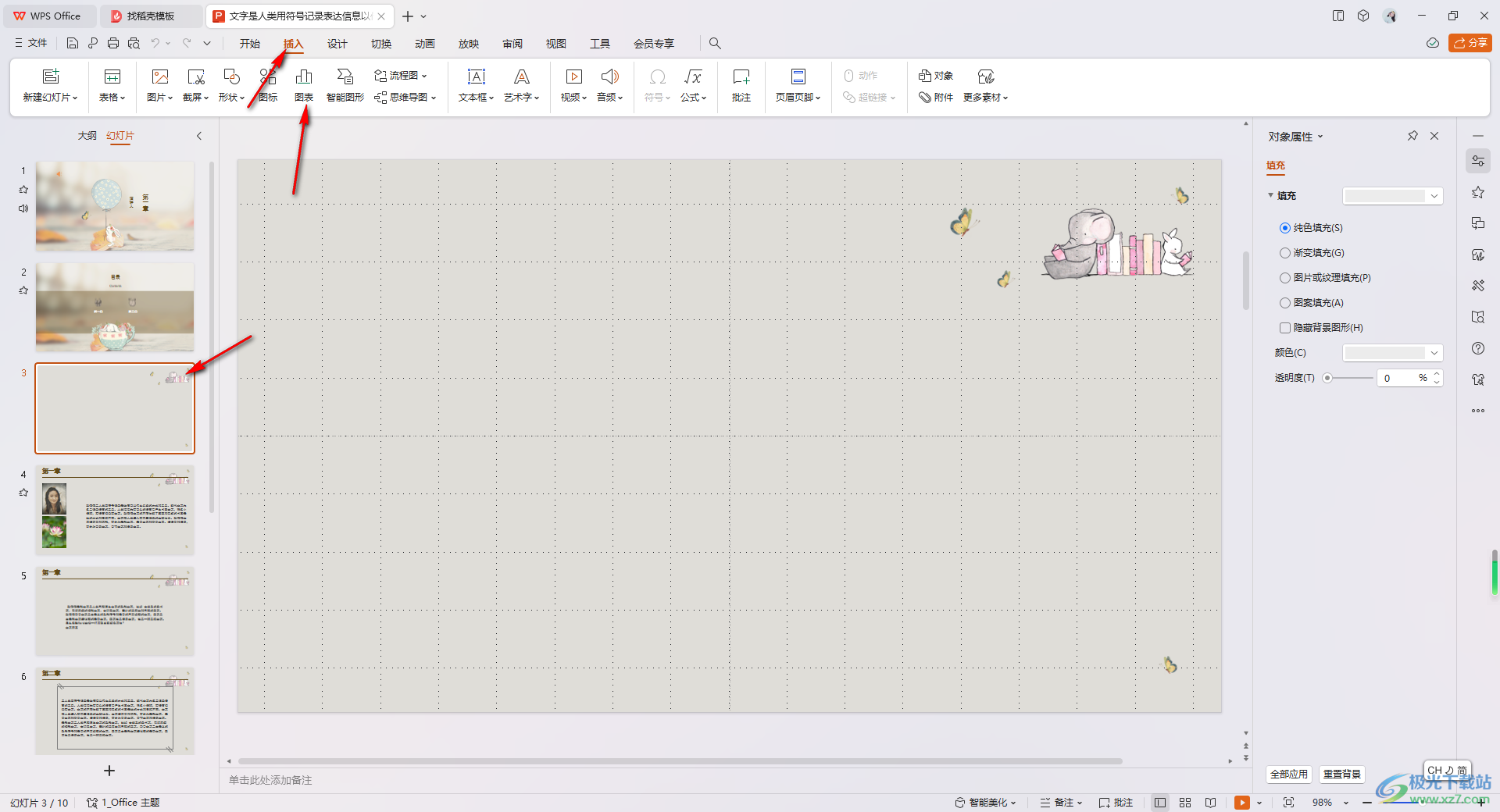
2.在打開的窗口中,我們需要選擇自己喜歡的圖表類型和樣式進行插入。
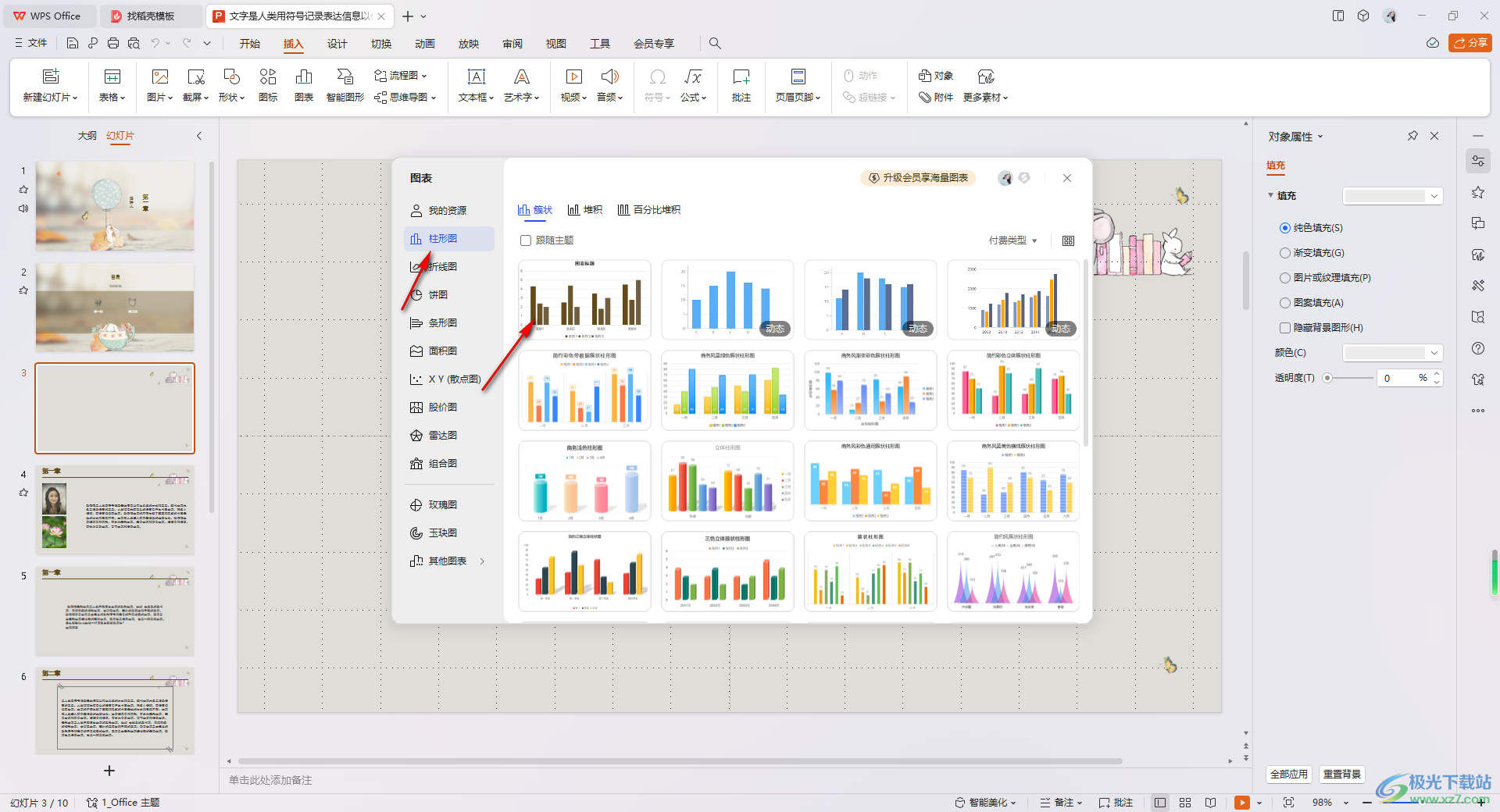
3.隨后,你可以直接在右側的屬性窗口中,將【對象屬性】這個選項進行點擊,之后點擊打開填充與線條下的【填充】下拉按鈕。
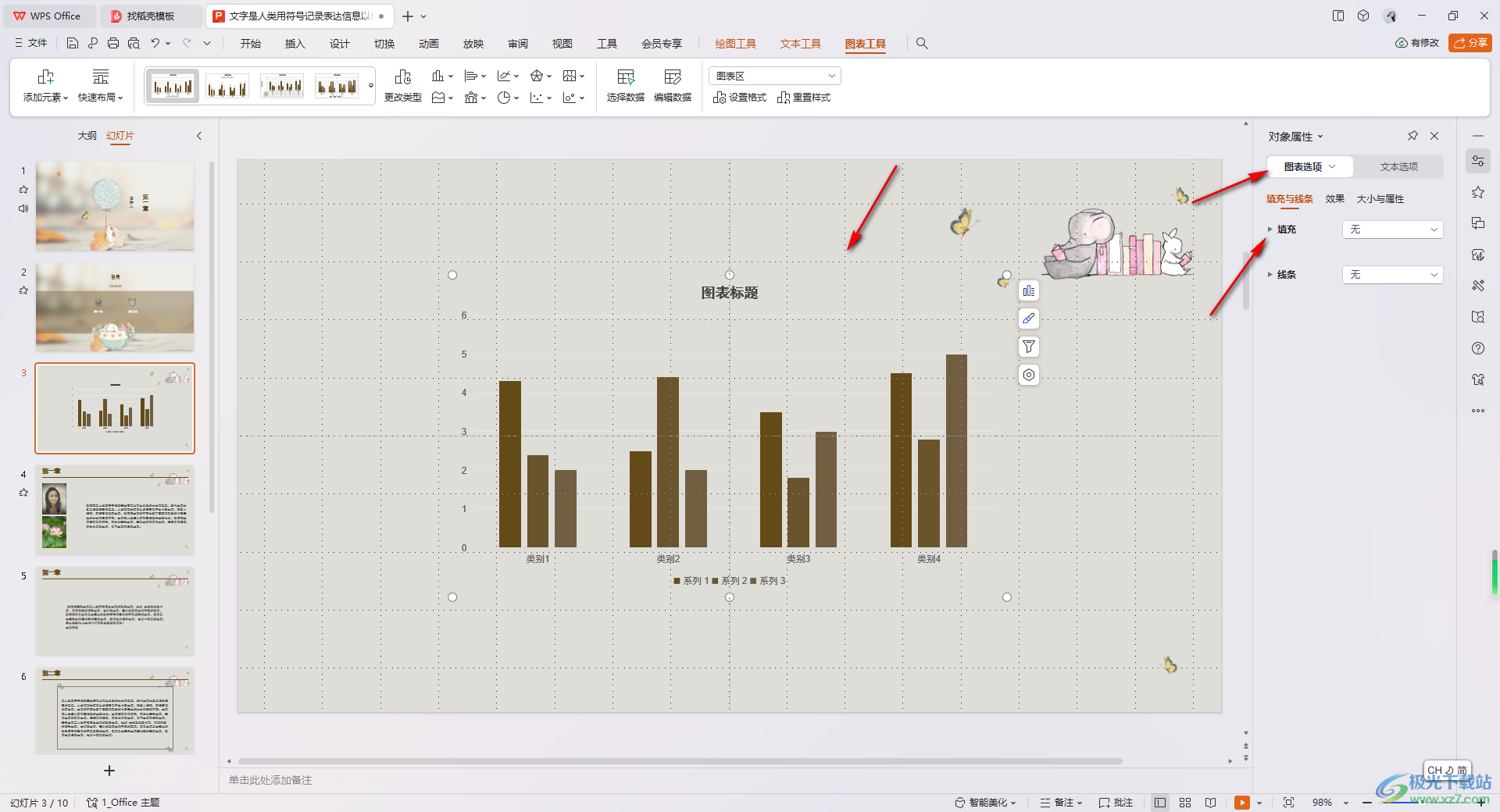
4.接著就可以直接勾選【漸變填充】選項了,將該選項點擊勾選之后,那么左側的圖表背景就會有所變化,如圖所示。
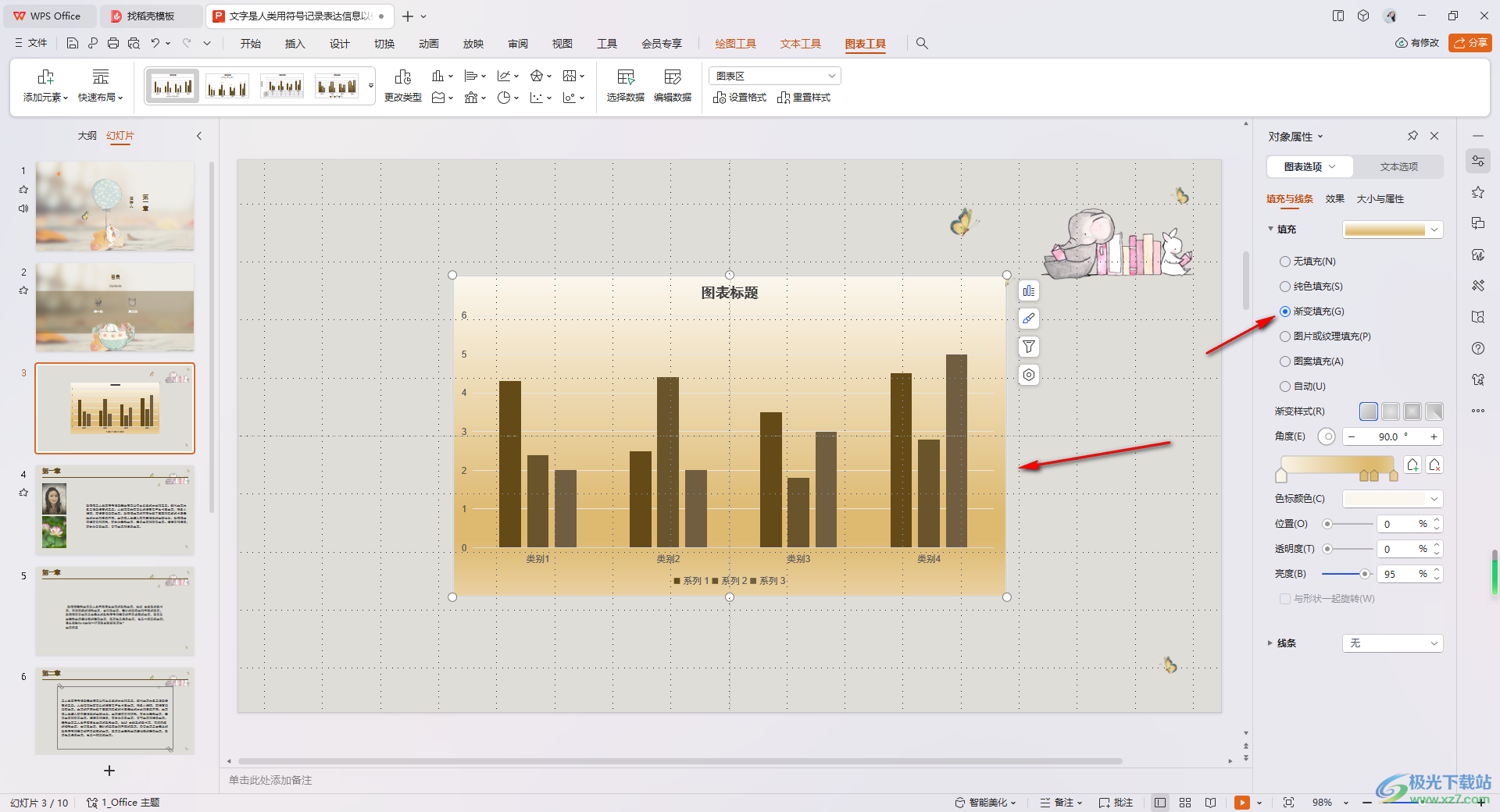
5.此外,你也可以直接在右側將色標的顏色進行相應的更改一下,那么我們的圖表的背景顏色也會進行相應的變化,如圖所示。
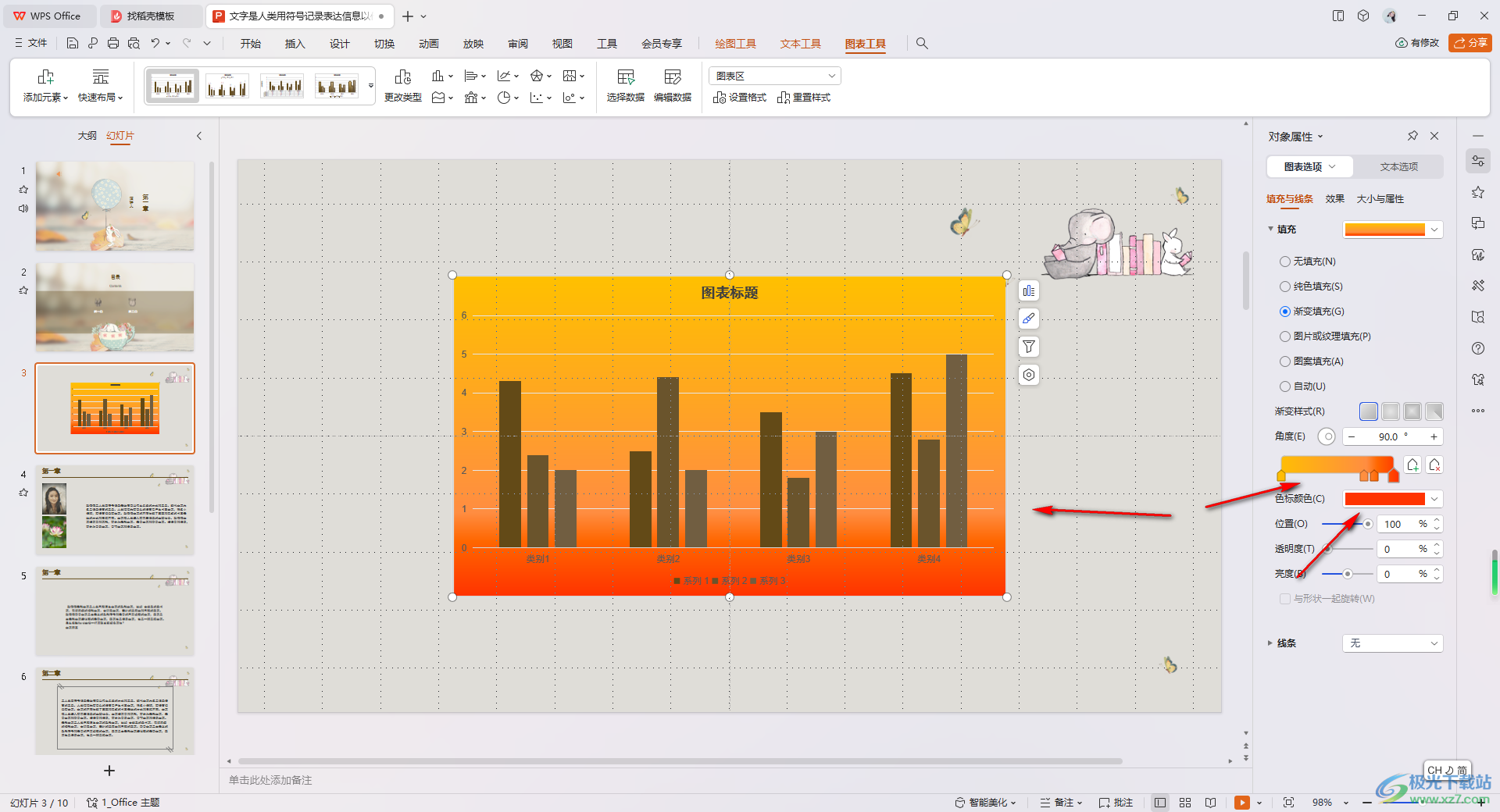
以上就是關于如何使用WPS PPT設置上圖表背景為漸變色的具體操作方法,我們可以自定義制作一個圖表,并且可以為該圖表進行設置一個背景顏色,直接通過上述的方法教程進行簡單的操作一下即可,感興趣的話可以操作試試。

大小:240.07 MB版本:v12.1.0.18608環境:WinAll, WinXP, Win7, Win10
- 進入下載
相關推薦
相關下載
熱門閱覽
- 1百度網盤分享密碼暴力破解方法,怎么破解百度網盤加密鏈接
- 2keyshot6破解安裝步驟-keyshot6破解安裝教程
- 3apktool手機版使用教程-apktool使用方法
- 4mac版steam怎么設置中文 steam mac版設置中文教程
- 5抖音推薦怎么設置頁面?抖音推薦界面重新設置教程
- 6電腦怎么開啟VT 如何開啟VT的詳細教程!
- 7掌上英雄聯盟怎么注銷賬號?掌上英雄聯盟怎么退出登錄
- 8rar文件怎么打開?如何打開rar格式文件
- 9掌上wegame怎么查別人戰績?掌上wegame怎么看別人英雄聯盟戰績
- 10qq郵箱格式怎么寫?qq郵箱格式是什么樣的以及注冊英文郵箱的方法
- 11怎么安裝會聲會影x7?會聲會影x7安裝教程
- 12Word文檔中輕松實現兩行對齊?word文檔兩行文字怎么對齊?
網友評論